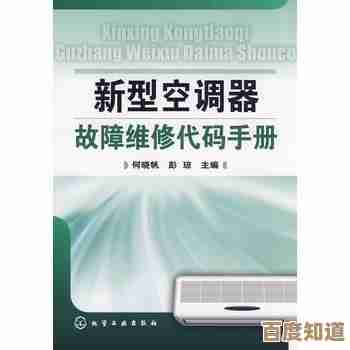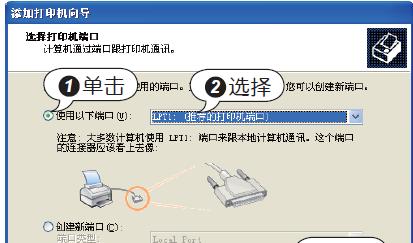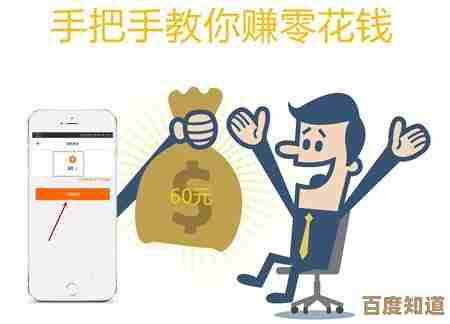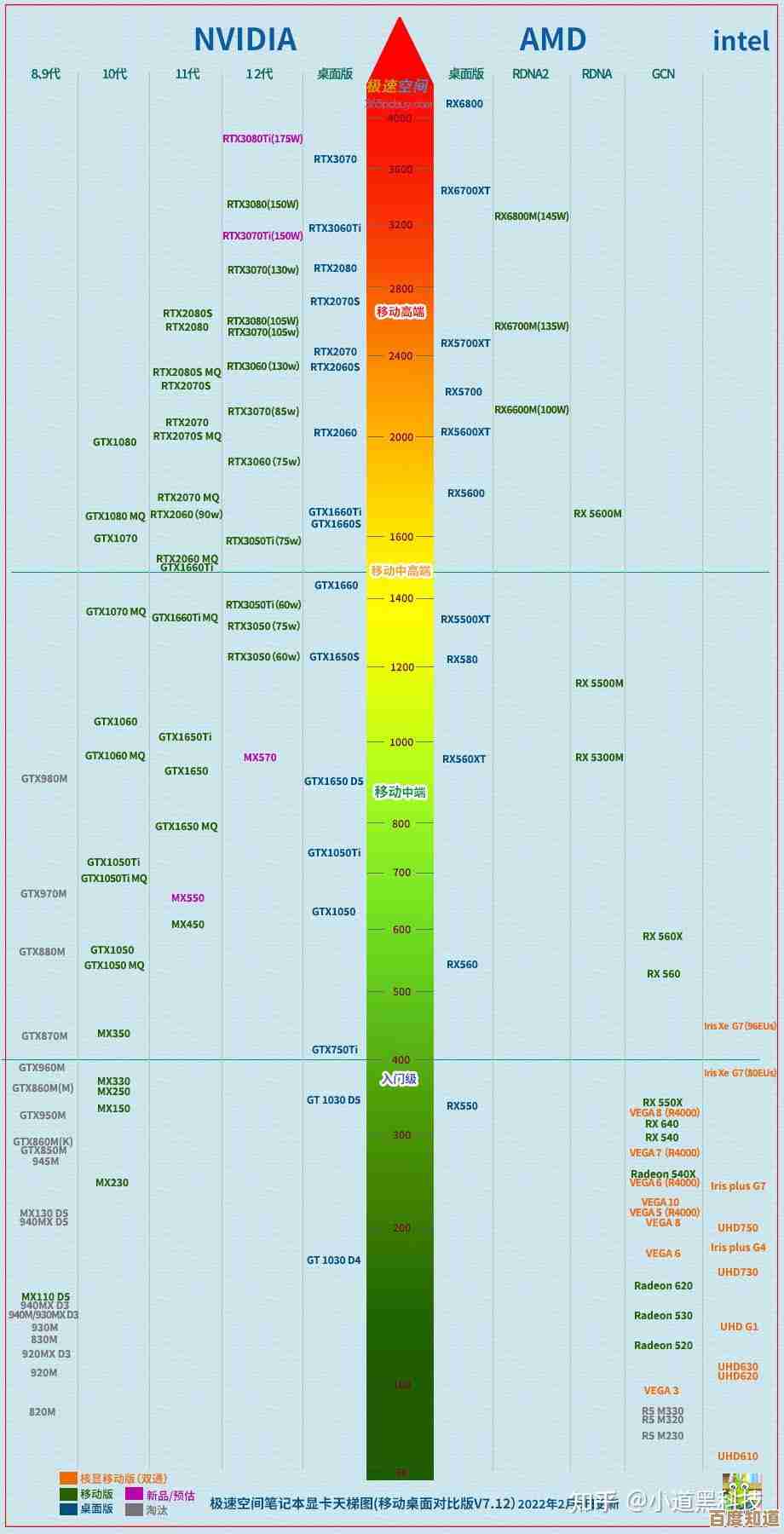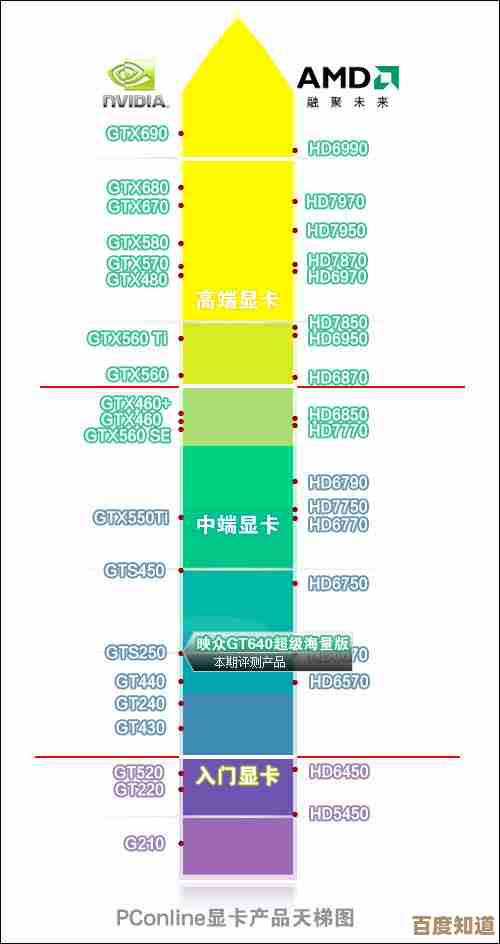装机高手亲授:全面解决电脑网速卡顿的优化方法
- 游戏动态
- 2025-11-01 22:08:41
- 3
全面解决电脑网速卡顿的优化方法 综合自B站UP主“硬件茶谈”、“笔记本维修厮”及知乎多位技术博主的常见问题排查思路)
先做最简单的排查:往往是这些小事拖慢了你
很多时候网速卡顿不是大问题,而是被忽略了的基础环节。
-
重启大法好:这真的不是开玩笑,关掉你的路由器和光猫(就是接入户光纤的那个盒子),等一分钟再重新开启,这个操作能清空设备的临时缓存,解决大部分莫名其妙的网络故障。(来源:普遍认可的初级排障步骤)
-
检查网线:检查连接电脑和路由器的那根网线是否插紧了,如果网线老化或者水晶头金属片氧化,也会导致信号不稳定,可以尝试换一根质量好的新网线试试。(来源:知乎博主“机智猫”关于网络硬件的提醒)
-
避开信号干扰:如果是WiFi连接,路由器尽量远离微波炉、冰箱、无线电话这些大家电,把路由器天线竖直向上摆放,信号覆盖会更广。(来源:B站UP主“硬件茶谈”在路由器设置视频中的建议)
动手优化电脑设置:让你的系统为网络“让路”
系统后台可能有一些你不知道的程序在偷偷占用网络。

-
揪出“带宽小偷”:在任务栏空白处点击右键,选择“任务管理器”,点击“性能”选项卡,再点开“以太网”或“Wifi”,就能看到实时的网络使用情况,如果发现某个不熟悉的程序占用很高,可以在“进程”里找到它并结束任务。(来源:Windows系统通用排查方法)
-
关闭后台自动更新:Windows系统和其他一些软件(如云盘、游戏平台)的自动更新可能会在你不知情时大量占用网速,可以在各自软件的设置里,将自动更新调整为“手动”或在“使用时段外”更新。(来源:知乎用户关于系统优化的高频建议)
-
调整系统限制:有一个流传很广的方法,可以解除系统对带宽的保留,方法是:按
Win + R键,输入gpedit.msc打开组策略编辑器(Windows家庭版可能没有这个功能),依次展开“计算机配置”->“管理模板”->“网络”->“QoS数据包计划程序”,在右边找到“限制可保留带宽”,把它设置为“已启用”,并将带宽限制改为“0”,这个操作可以释放一部分被系统预留的网速。(来源:B站及各大电脑论坛经典优化技巧)
检查并升级你的硬件:可能是设备该换代了
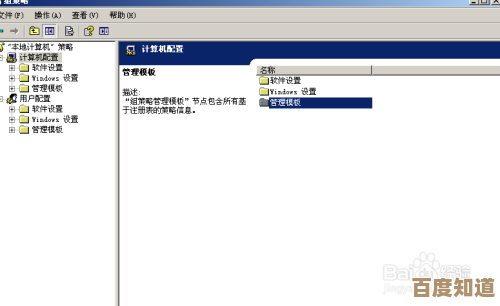
如果软件优化后效果不明显,那可能是硬件瓶颈。
-
网卡驱动过时了:就像显卡驱动一样,网卡驱动也需要更新,可以到电脑品牌官网或主板官网,根据你的电脑型号下载最新的网卡驱动程序安装。(来源:“笔记本维修厮”在维修视频中常强调驱动的重要性)
-
硬件本身老旧:如果你的无线网卡是很老的型号(比如只支持WiFi 4或WiFi 5),而你的路由器已经支持更快的WiFi 6,那么网卡就会成为瓶颈,可以考虑购买一个支持新协议的USB外置无线网卡来提升速度,同样,过于老旧的路由器也是拖慢整个家庭网络的元凶。(来源:B站UP主“硬件茶谈”在多期路由器科普中的核心观点)
终极排查:联系运营商
完成以上所有步骤后,如果网速依然远低于你办理的宽带套餐速度,比如500M的宽带测速只有100M,那就可能是外部线路问题。
- 直接用网线连接光猫测速:用一根网线,将电脑直接连接到光猫的LAN口上,然后进行测速,如果这样测出来的速度是正常的,那问题就出在你自己的路由器或内部线路上,如果直接连光猫速度也很慢,那就需要打电话给宽带运营商(比如电信、联通、移动),让他们派师傅上门检查线路和光猫状态。(来源:知乎技术博主提供的标准排障流程)
希望这些从简到繁的方法能帮你找到问题所在,让网络恢复流畅。
本文由疏鸥于2025-11-01发表在笙亿网络策划,如有疑问,请联系我们。
本文链接:http://waw.haoid.cn/yxdt/53584.html